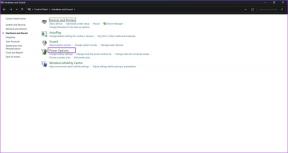12 Möglichkeiten, den Snapchat-Supportcode C14A-Fehler zu beheben
Verschiedenes / / August 02, 2023
Snapchat ist eine der beliebtesten Messaging-Plattformen, um Schnappschüsse mit jemandem auszutauschen. Sind Sie jedoch auf den Snapchat-Supportcode C14A gestoßen und fragen sich, was das ist? Du bist nicht allein. Wir sind vor kurzem mit diesem Problem konfrontiert und konnten die App nicht reibungslos nutzen. Es ist uns jedoch gelungen, das Problem zu beheben.
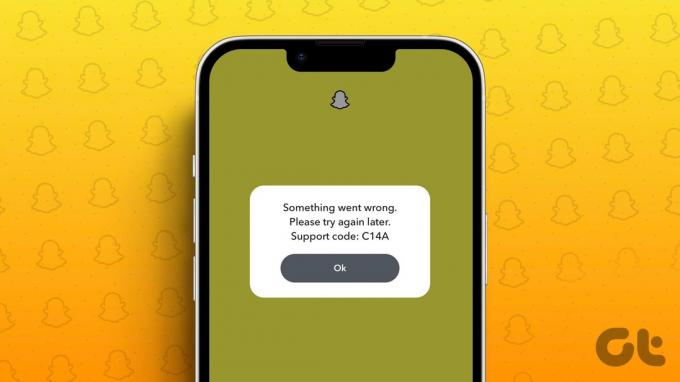
Während viele davon in der Snapchat-App betroffen sind, könnten Sie auch damit konfrontiert werden, wenn Sie über den Browser auf Snapchat zugreifen. Dieser Leitfaden hilft Ihnen zu verstehen, was der Snapchat-Fehlercode C14A ist und wie Sie das Problem ein für alle Mal beheben können. Beginnen wir mit den Grundlagen.
Was ist der Snapchat-Fehlercode C14A?
Der Snapchat-Supportcode C14a ist eine Fehlermeldung, die Benutzern möglicherweise beim Anmelden, Senden von Snaps oder anderen Aktivitäten in der App angezeigt wird. Da das Problem verschiedene Ursachen haben kann, beispielsweise Probleme mit dem Server oder eine schlechte Internetverbindung, ist es schwierig, die tatsächliche Ursache herauszufinden.
Wir haben jedoch die harte Arbeit für Sie erledigt und alle effizienten Lösungen notiert. Fahren Sie also mit dem nächsten Abschnitt fort.
So beheben Sie den Supportcode C14A auf Snapchat
Hier sind die 12 Korrekturen für den Supportcode-C14A-Fehler auf Snapchat. Beginnen wir mit den einfachsten, die wahrscheinlich die Ursache sein könnten.
1. Überprüfen Sie, ob Snapchat nicht verfügbar ist
Manchmal kann es auf den Servern von Snapchat zu vorübergehenden Ausfällen oder Wartungsarbeiten kommen, was zur Fehlermeldung „Snapchat Support Code C14A“ führt. Über den Link können Sie die Snapchat-Server auf Fehler überprüfen.
Wenn Serverprobleme die Ursache für den Fehler sind, warten Sie, bis das Problem behoben ist.
Überprüfen Sie, ob der Snapchat-Server ausgefallen ist
2. Überprüfen Sie die Internetverbindung
Instabile oder langsame Internetverbindungen können den Supportcode C14A auslösen, da Snapchat eine zuverlässige Internetverbindung benötigt, um ordnungsgemäß zu funktionieren. Daher kann jede instabile Verbindung zu Anmeldeproblemen oder fehlgeschlagenen Aktionen führen.
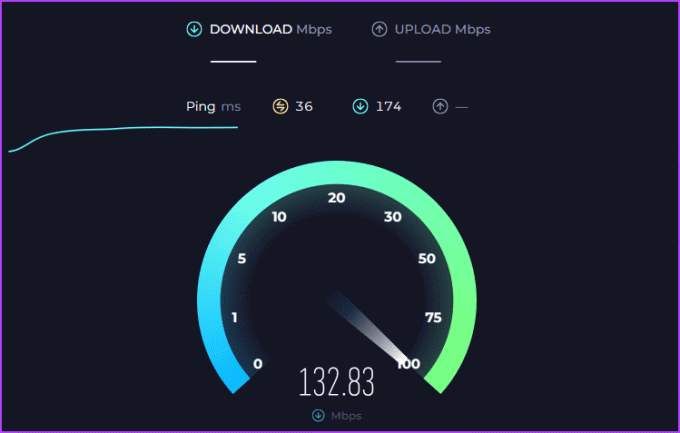
Du kannst Überprüfen Sie die Internetgeschwindigkeit, und wenn es irgendwelche Probleme gibt, können Sie sich an Ihren ISP wenden und das Problem melden. Wenn möglich, ziehen Sie in Betracht, an einen anderen Ort mit einem stärkeren Signal zu ziehen, oder nutzen Sie das mobile Internet oder eine andere Verbindung, bis sich die Geschwindigkeit stabilisiert hat.
3. Stellen Sie sicher, dass Sie die richtige E-Mail-Adresse oder Telefonnummer verwenden
Stellen Sie sicher, dass Sie die richtigen Anmeldeinformationen verwenden, z. B. Benutzername, E-Mail-Adresse oder Telefonnummer. Wenn Sie Ihr Passwort vergessen haben, können Sie es über den untenstehenden Link ändern.
Snapchat-Passwort ändern
Darüber hinaus können Sie unseren Leitfaden lesen, wenn Sie ihn nicht erhalten Snapchat-Sicherheitscode beim Einloggen.
4. Überprüfen Sie das Datum und die Uhrzeit des Geräts
Wenn Ihr Android-Gerät oder iPhone die falsche Uhrzeit anzeigt, kann dies unangenehme Folgen haben, z. B. das Verpassen wichtiger Ereignisse. Bestimmte Apps wie Snapchat und andere Dienste haben Probleme bei der Verbindung zu ihren Servern und zeigen möglicherweise Fehlermeldungen an.
Um dieses Problem zu lösen, können Sie sich unsere Anleitungen ansehen Korrigieren der falschen Zeit auf Android und iPhone.
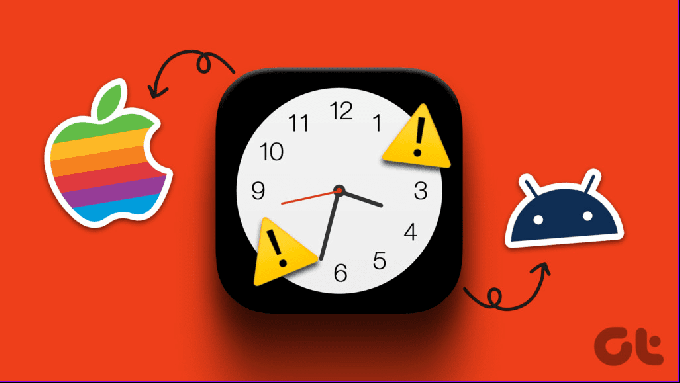
5. Aktivieren und deaktivieren Sie VPN zum Anmelden
Der Snapchat-Fehlercode C14A kann auch durch Ein- und Ausschalten von VPN behoben werden, da diese Dienste ein virtuelles Netzwerk erstellen, in dem Sie Onlinedienste ausführen können. So können Sie VPN auf Ihrem Smartphone aktivieren oder deaktivieren:
Schritt 1: Öffnen Sie den von Ihnen verwendeten VPN-Dienst.
Schritt 2: Wählen Sie einen Server und tippen Sie auf die Schaltfläche „Ein“. Warten Sie einige Sekunden und schalten Sie das VPN wieder aus.

6. Aktualisieren Sie Snapchat
Stellen Sie außerdem sicher, dass Sie nach Aktualisierungen für die App suchen, da diese möglicherweise Korrekturen für das Problem enthalten. Über den folgenden Link können Sie nach dem neuesten Update von Snapchat suchen und sicherstellen, dass es auf die neueste Version aktualisiert ist.
Snapchat für iOS
Snapchat für Android
7. Entsperren Sie Ihr Snapchat-Konto
Möglicherweise treten auch Anmeldeprobleme auf, wenn Snapchat Ihr Konto gesperrt hat. Dafür gibt es verschiedene Gründe, aber schauen wir uns an, wie Sie die Blockierung aufheben können:
Schritt 1: Melden Sie sich über den untenstehenden Link bei Ihrem Snapchat-Konto an.
Melden Sie sich bei Snapchat an
Schritt 2: Wählen Sie „Mein Konto entsperren“.
Schritt 3: Wählen Sie „Entsperren“.
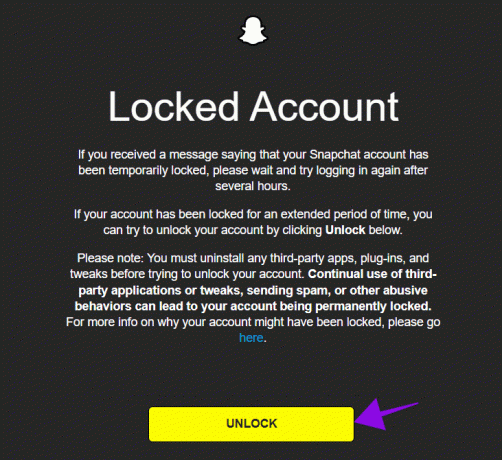
Schritt 4: Schließen Sie das Fenster oder die App und versuchen Sie erneut, sich anzumelden.
8. Schalten Sie die Bildschirmzeit auf dem iPhone aus
Screen Time bietet Benutzern Einblicke in ihre App-Nutzung und kategorisiert die Zeit, die sie mit verschiedenen Arten von Apps verbringen. Bei Bedarf können Sie auch Zeitlimits für die App-Nutzung festlegen. Wenn Sie dies für Snapchat festgelegt haben, wird möglicherweise der Fehlercode C14A angezeigt.

Zum Glück können Sie unserem folgen Anleitung zur Bildschirmzeit für das iPhone Und Android, wo wir Möglichkeiten zum Einstellen und Zurücksetzen der Funktion erwähnt haben.
9. Deaktivieren Sie vorübergehend Apps von Drittanbietern
Wenn Sie Apps oder Plugins von Drittanbietern mit Snapchat verwenden, wird möglicherweise der Fehler C14A angezeigt. Deaktivieren Sie diese Apps vorübergehend und prüfen Sie, ob das Problem weiterhin besteht. Einige Apps von Drittanbietern können gegen die Nutzungsbedingungen von Snapchat verstoßen und zu Einschränkungen Ihres Kontos führen.
10. Cache auf Snapchat leeren
Cache-Dateien können auch Probleme verursachen, wenn sie sich im Laufe der Zeit ansammeln und schließlich Probleme mit Ihrem Snapchat-Konto verursachen. So können Sie den Cache der Snapchat-App leeren:
Schritt 1: Öffne Snapchat > tippe oben rechts auf dein Profil und wähle „Einstellungen“ (Zahnradsymbol).

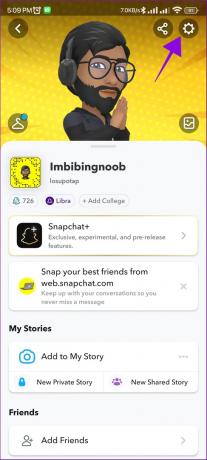
Schritt 2: Scrollen Sie nach unten zu „Kontoaktionen“ und wählen Sie „Cache löschen“ auf Android.
Notiz: Gehen Sie auf dem iPhone unter „Datenschutzeinstellungen“ zu „Daten löschen“ und wählen Sie „Cache löschen“.
Schritt 3: Wählen Sie zur Bestätigung Weiter.
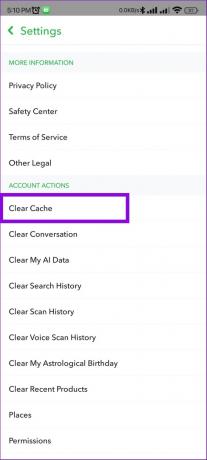
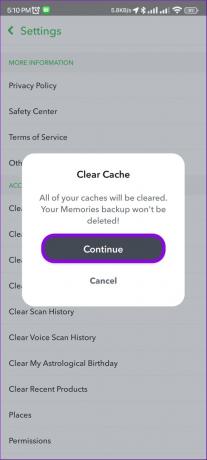
11. Verwenden Sie Snapchat auf einem anderen Gerät
Wenn Ihnen keine dieser Lösungen geholfen hat, versuchen Sie, Snapchat auf einem anderen Gerät zu verwenden. Du kannst Versuchen Sie es mit Snapchat Web Oder melden Sie sich auf einem anderen Gerät bei Snapchat an und prüfen Sie, ob es ordnungsgemäß funktioniert.
Wenn der C14A-Fehler auf einem anderen Gerät nicht angezeigt wird, liegt wahrscheinlich ein Fehler in Ihrer Snapchat-Version vor. Warten Sie auf das nächste Update. Wenn das Problem weiterhin besteht, fahren Sie mit dem nächsten Abschnitt fort.
Der letzte Ausweg zur Behebung des Problems besteht darin, sich an das Snapchat-Supportteam zu wenden. Verwenden Sie den untenstehenden Link, um auf den Snapchat-Support zuzugreifen, oder kontaktieren Sie sie auf Twitter unter dem Benutzernamen @snapchatsupport.
Kontaktieren Sie den Snapchat-Support
FAQs zum Snapchat-Supportcode C14a
Snapchat kann eine vorübergehende Sperre verhängen, wenn es verdächtige Aktivitäten von Benutzern erkennt. Wenn Ihr Konto vorübergehend gesperrt ist, können Sie den Zugriff wiedererlangen, indem Sie sich nach 24 Stunden erneut anmelden. Während dieses Zeitraums führt Snapchat Sicherheitsüberprüfungen durch, um die Sicherheit Ihres Kontos zu gewährleisten.
Nein, abgesehen vom Sperren eines Benutzerkontos kann Snapchat ein Konto nicht deaktivieren oder löschen. Außer du Löschen Sie Ihr Snapchat-Konto, es bleibt auf der Plattform.
Setzen Sie Ihre Schnappschüsse ohne Unterbrechungen fort
Der Snapchat-Supportcode-Fehler C14A tritt möglicherweise nicht jeden Tag auf, aber wenn doch, muss das so schnell wie möglich behoben werden, da es Sie daran hindert, auf den Dienst zuzugreifen. Wir hoffen, dass dieser Leitfaden Ihnen geholfen hat, das Problem zu beheben. Viel Spaß beim Snapchatten!
Zuletzt aktualisiert am 31. Juli 2023
Der obige Artikel kann Affiliate-Links enthalten, die zur Unterstützung von Guiding Tech beitragen. Dies beeinträchtigt jedoch nicht unsere redaktionelle Integrität. Der Inhalt bleibt unvoreingenommen und authentisch.

Geschrieben von
Anoop ist ein Content-Autor mit mehr als 3 Jahren Erfahrung. Bei GT befasst er sich mit Android, Windows und auch mit dem Apple-Ökosystem. Seine Werke wurden in zahlreichen Publikationen vorgestellt, darunter iGeeksBlog, TechPP und 91 Mobiles. Wenn er nicht gerade schreibt, ist er auf Twitter zu sehen, wo er die neuesten Updates zu Technik, Wissenschaft und vielem mehr teilt.